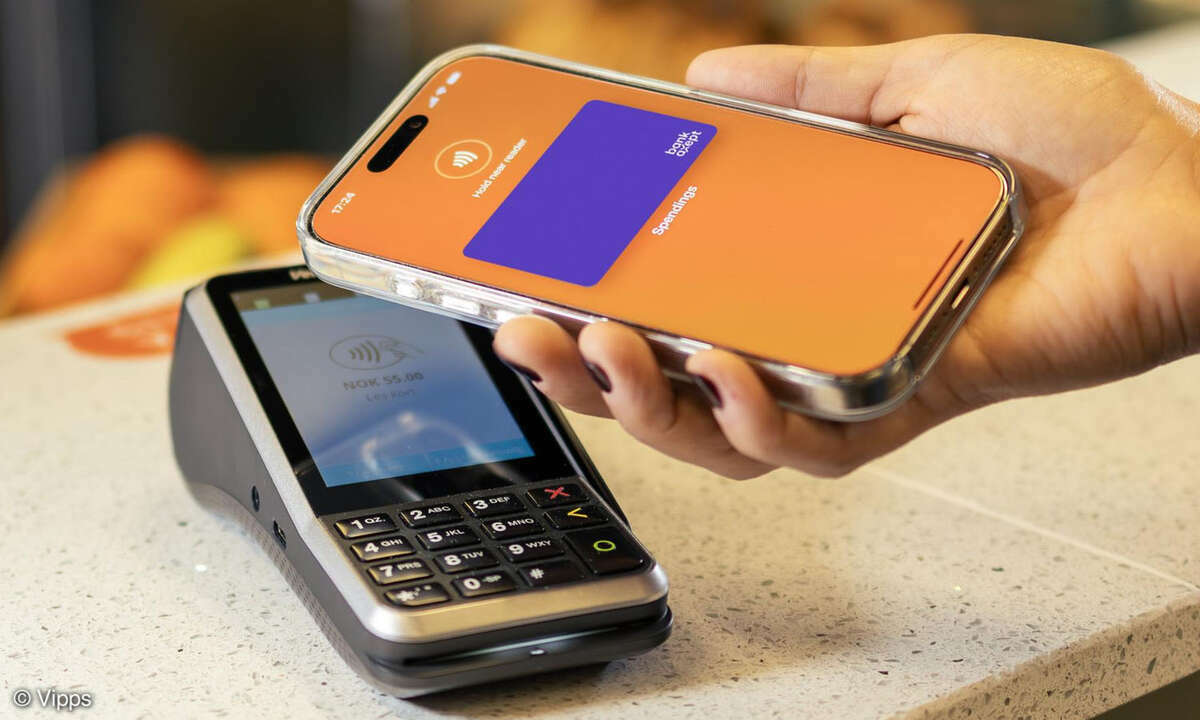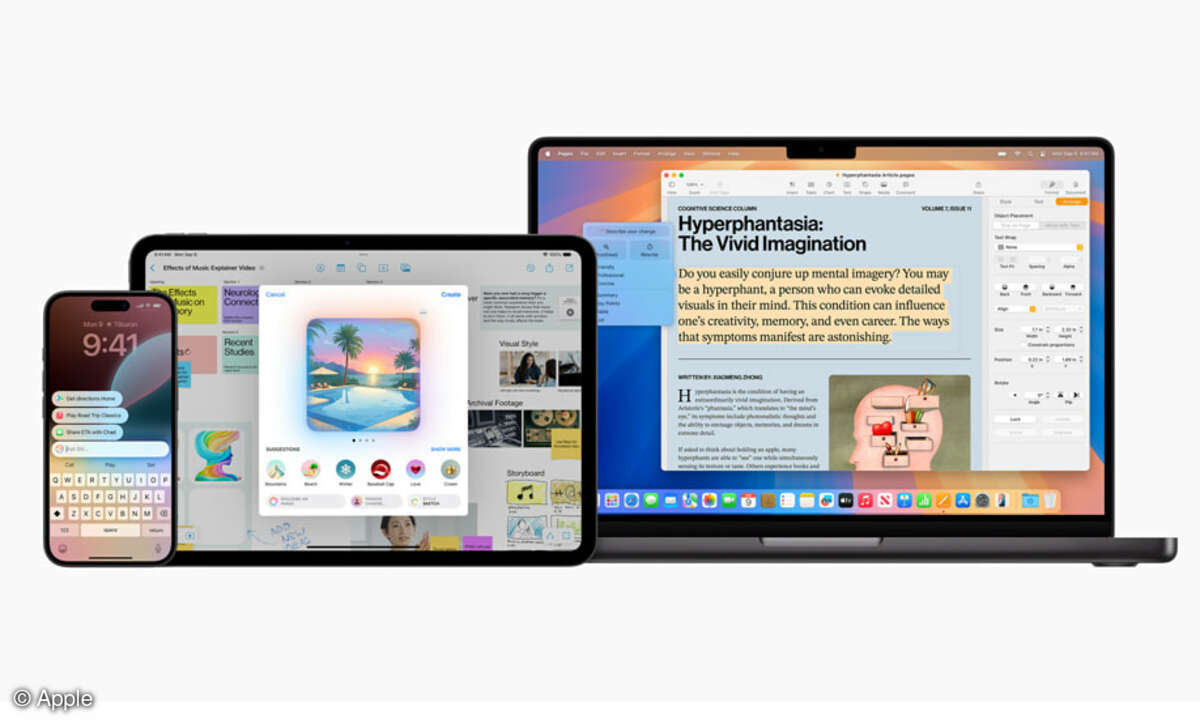Apple Pay: So funktioniert das Bezahlen mit iPhone & Co.
Mehr zum Thema: AppleApple Pay ist seit einiger Zeit auch in Deutschland verfügbar. Doch wie funktioniert das Bezahlen per iPhone? Wir zeigen, wie Sie Apple Pay auf iPhone, Apple Watch und Co. einrichten und nutzen.

Lange mussten Apple-Nutzer in Deutschland auf den Start von Apple Pay warten. Doch seit Dezember 2018 kann man auch hierzulande mit iPhone, Apple Watch, iPad oder über den Mac bezahlen. Wir erklären, wie Sie den Dienst einrichten und wie das Bezahlen mit Apple Pay funktioniert. ...
Lange mussten Apple-Nutzer in Deutschland auf den Start von Apple Pay warten. Doch seit Dezember 2018 kann man auch hierzulande mit iPhone, Apple Watch, iPad oder über den Mac bezahlen. Wir erklären, wie Sie den Dienst einrichten und wie das Bezahlen mit Apple Pay funktioniert.
Apple Pay auf dem iPhone einrichten
Um Apple Pay nutzen zu können, müssen Sie zunächst eine Kreditkarte, die von Apple Pay unterstützt wird, in Wallet hinterlegen. Beim Öffnen von Wallet auf dem iPhone sollte bereits ein Hinweis auf Apple Pay erscheinen. Tippen Sie entweder dort auf „Hinzufügen“ oder auf das Plus-Symbol rechts oben.
Tippen Sie auf der Liste der Vorschläge die gewünschte Karte bzw. Ihren Anbieter an oder wählen Sie „Andere Karte hinzufügen“. Nun können Sie Ihre Kreditkarte scannen oder die Daten manuell eintragen. Nachdem Sie den Sicherheitscode angegeben haben, wird die Karte bei Ihrem Anbieter verifiziert. Danach können Sie Apple Pay verwenden. Eine Liste mit den aktuellen Partnern von Apple Pay und weitere Informationen finden Sie auf der Support-Seite von Apple.
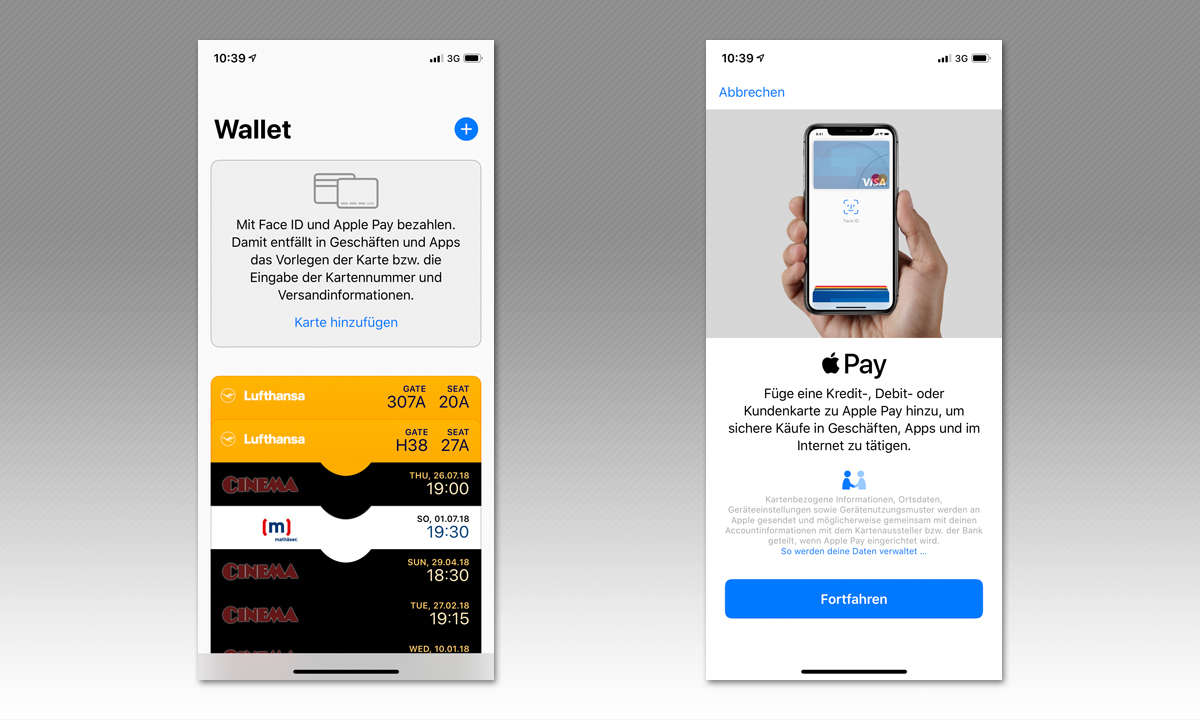
Apple Pay auf Apple Watch, iPad und Mac einrichten
Alternativ können Sie eine Kreditkarte für Apple Pay auch unter Einstellungen -> Wallet & Apple Pay hinzufügen. Dort sind auch weitere Einstellungen möglich. So kann man dort das Doppelklicken auf die Seitentaste deaktivieren, Zahlungen am Mac erlauben oder eine Versandadresse hinterlegen.
Um Apple Pay auf dem iPad oder einem Macbook mit Touch ID zu aktivieren, nutzen Sie ebenfalls den Weg über die Einstellungen. Um Apple Pay auf der Apple Watch zu nutzen, müssen Sie die Kreditkarte über die Watch App hinzufügen. Gehen Sie dort auf "Meine Uhr" und den Menüpunkt "Wallet & Apple Pay". Das weitere Vorgehen funktioniert wie oben beschrieben.
Lesetipp: In-App-Käufe deaktivieren
Auf Apple Watch 3 und neuer sowie iPhone 8 und neueren Geräten können bis zu zwölf Karten gespeichert werden. Auf älteren Geräten kann man bis zu acht Karten speichern. Apple verspricht, dass dabei keine Kreditkartendaten auf dem Gerät oder auf Apple-Servern gespeichert werden. Stattdessen nutzt Apple Pay laut Apple eine gerätespezifische Nummer und eine einzigartige Transaktionsnummer.
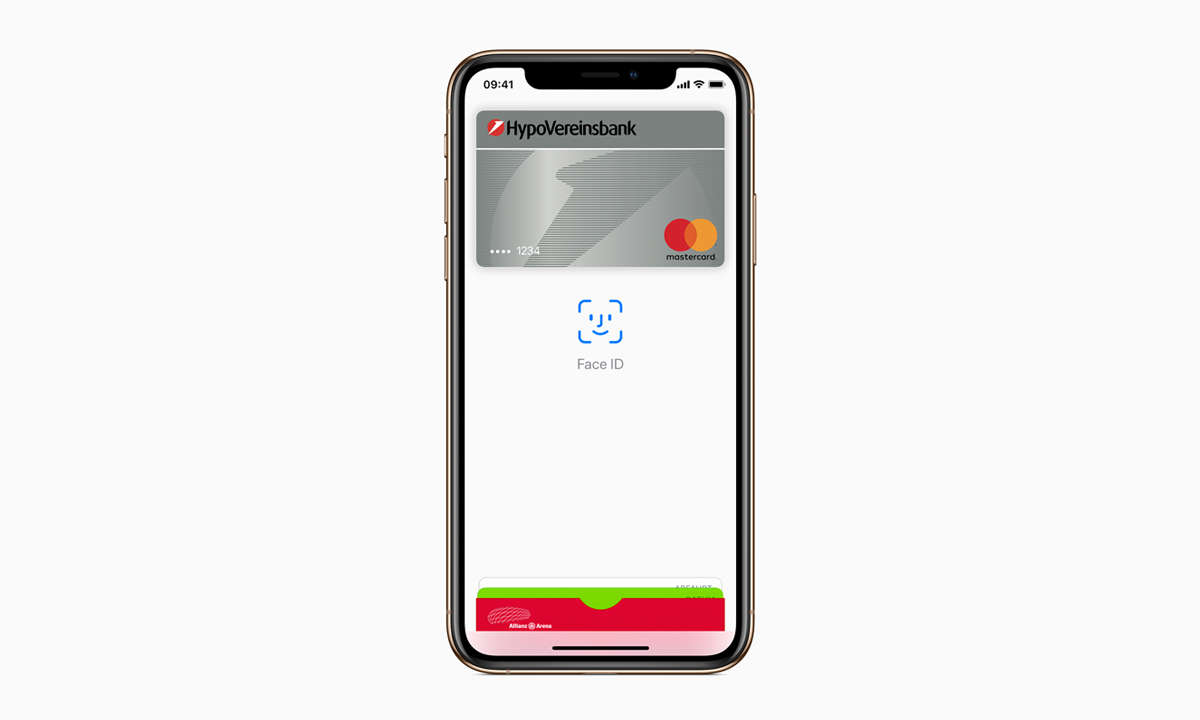
Mit Apple Pay im Geschäft bezahlen
Mit Apple Pay können Sie an allen Kreditkarten-Terminals bezahlen, an denen entweder ein Apple-Pay-Aufkleber oder das Symbol für kontaktloses Bezahlen zu sehen ist. Damit sollte das Bezahlen mit Apple Pay an allen Stellen möglich sein, wo man auch bisher schon mit der Kreditkarte kontaktlos bezahlen konnte.
- Bei iPhones mit Face ID drücken Sie doppelt auf die Seitentaste (Power-Taste). Auf dem Bildschirm wird anschließend die als Standardkarte hinterlegte Kreditkarte angezeigt. Sie können darauf tippen, um eine andere Karte zu wählen. Blicken Sie auf Ihr iPhone, um die Zahlung per Face ID zu autorisieren. Halten Sie anschließend das iPhone in die Nähe des Lesegeräts, bis auf dem Display „Fertig“ und ein Häkchen angezeigt werden.
- Bei iPhones mit Touch ID legen Sie den Finger auf den Sensor und halten das iPhone in die Nähe des Terminals, bis „Fertig“ und ein Häkchen auf dem Display erscheinen. Um mit einer anderen als der Standardkarte zu bezahlen, halten Sie das iPhone an das Terminal, ohne den Finger auf den Touch-ID-Sensor zu legen und wählen dann eine andere Karte aus. Erst danach bestätigen Sie die Zahlung mit Ihrem Fingerabdruck.
- Bei der Apple Watch drücken Sie doppelt auf die Seitentaste unterhalb der Krone. Durch Wischen nach rechts und links können Sie die gewünschte Karte auswählen. Halten Sie das Display der Apple Watch in die Nähe des Terminals bis Sie ein Tippen am Handgelenk wahrnehmen. Möglicherweise müssen Sie anschließend noch einen Beleg unterzeichnen oder Ihre PIN eingeben.
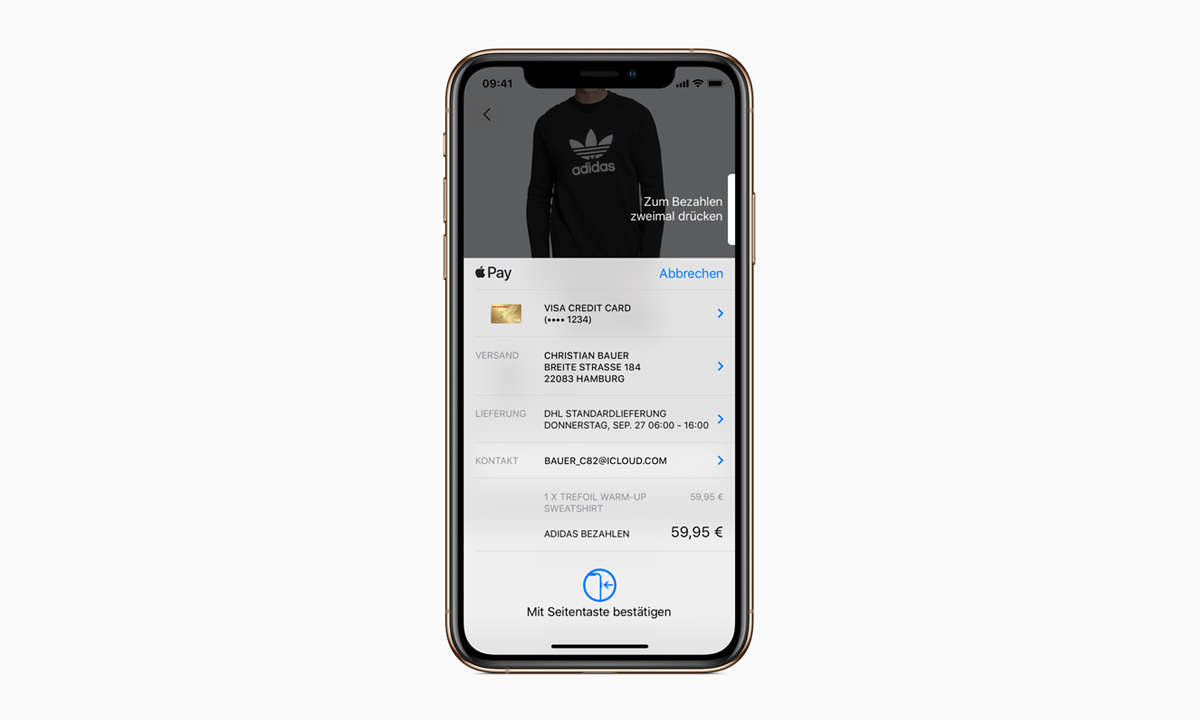
Mit Apple Pay in Apps und auf Webseiten bezahlen
Auf dem iPhone oder iPad können Sie in teilnehmenden Apps über Apple Pay bezahlen. Dafür tippen Sie auf die Apple-Pay-Schaltfläche oder wählen Apple Pay als Zahlungsmethode aus. Rechnungs-, Versand- oder Kontaktdaten werden in Apple Pay gespeichert, so dass Sie diese beim nächsten Mal nicht erneut eingeben müssen. Die Zahlung bestätigen Sie mit Face ID oder Touch ID oder Ihrem Entsperrcode.
Auf iPhone, iPad und Mac können Sie in Safari mit Apple Pay auf Webseiten bezahlen. Wie in Apps funktioniert das auch hier über die Schaltfläche „Apple Pay“. Auf Mac-Modellen mit Touch ID, iPhones oder iPads bestätigen Sie die Zahlung über Face ID, Touch ID oder die Touch Bar.
Auf Mac-Modellen ohne Touch ID benötigen Sie ein iPhone oder eine Apple Watch, um die Zahlung zu bestätigen. Auf dem Mac muss Bluetooth aktiviert sein und alle Geräte müssen mit derselben Apple-ID angemeldet sein. Nachdem Sie Ihren Einkauf in Safari auf dem Mac abgeschlossen haben, bestätigen Sie die Zahlung auf iPhone oder Apple Watch. Zuvor müssen Sie auf dem iPhone unter Einstellungen -> Wallet & Apple Pay die Zahlung über den Mac autorisiert haben.